word文档如何消除批注 word批注删除方法
更新时间:2024-03-20 14:51:41作者:xiaoliu
在使用Word文档时,我们经常会遇到需要与他人协作编辑的情况,而在协作过程中,可能会出现批注的情况。批注的存在对于修改和审阅来说是非常便利的,但是当我们需要最终的成果文档时,就需要将这些批注删除掉。如何有效地消除Word文档中的批注呢?在本文中将介绍一些方法来帮助我们快速、简便地删除Word文档中的批注。
具体步骤:
1.首先打开word文档
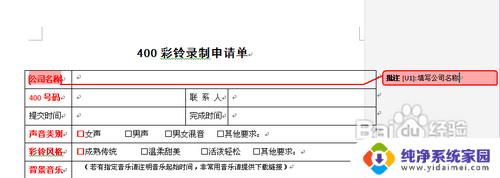
2.方法一:对着批注内容,点击右键选择“删除标注”
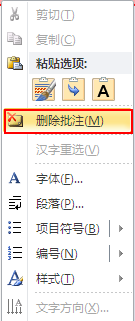
3.选择批注内容,点击审阅菜单下面“删除”按钮可以删除标注。删除文档中的所有批注按钮则把文档里所有的批注删除
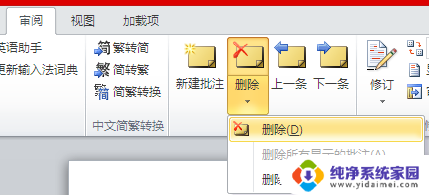
以上就是word文档如何消除批注的所有内容,如果有任何疑问,用户可以按照小编的方法进行操作,希望这些方法能够帮助到大家。
word文档如何消除批注 word批注删除方法相关教程
- 批注如何删除 Word如何删除批注
- word文档怎么把批注去掉 Word批注删除方法
- 如何删掉word里的批注 word批注删除方法
- word的批注怎么删除 word批注删除方法
- 如何删除批注框 word批注框消失
- 怎么把word批注的痕迹全删掉 word怎么删除所有批注
- word文档批注怎么去掉 Word文档如何隐藏文档批注
- 带批注的word文档怎么打印 Word文档如何打印批注内容
- 删除批注怎么操作 Word怎样删除批注内容
- word文档如何删除脚注横线 如何删除WORD脚注或尾注的横线
- 笔记本开机按f1才能开机 电脑每次启动都要按F1怎么解决
- 电脑打印机怎么设置默认打印机 怎么在电脑上设置默认打印机
- windows取消pin登录 如何关闭Windows 10开机PIN码
- 刚刚删除的应用怎么恢复 安卓手机卸载应用后怎么恢复
- word用户名怎么改 Word用户名怎么改
- 电脑宽带错误651是怎么回事 宽带连接出现651错误怎么办